2024년 Desktop/Phone용 14개 상위 4K 화면 녹화 프로그램
4K 화면 녹화 프로그램>은 디지털화된 시대에서 없어서는 안 될 영상 관리 도구가 되었습니다. 설명 동영상을 제작하거나, 온라인 회의 내용을 저장하거나, 게임 라이브 스트리밍을 녹화할 때 적절한 화면 녹화 프로그램을 선택하는 것이 큰 차이를 만들 수 있습니다. 본 종합 기사에서는 화면 녹화의 세계에 대해 자세히 알아보고 4K 동영상을 캡처하는 최고의 화면 녹화 프로그램을 소개합니다.
파트 1. 윈도우/맥용 최고의 4K 화면 녹화 프로그램 10가지
다양한 기능부터 호환 가능한 인터페이스까지, 맥북과 윈도우 기기에서 사용할 수 있는 최고의 4K 화면 녹화 프로그램 목록을 정리했습니다:
1. HitPaw Edimakor
화면 녹화를 위한 최고의 프로그램 중 하나는 HitPaw Edimakor입니다. 이 프로그램은 모든 편집 작업에 대해서 완벽한 솔루션을 제공하는 인지 동영상 편집 소프트웨어입니다. 기본 기능부터 고급 AI 편의 기능까지, Edimakor는 시청자의 시각적 경험을 향상시킬 수 있는 완벽한 편집 도구를 제공하고 있습니다. 4K 동영상 캡처는 이 포괄적인 도구의 뛰어난 기능 중 하나는 고품질 동영상 결과를 제공한다는 것입니다.
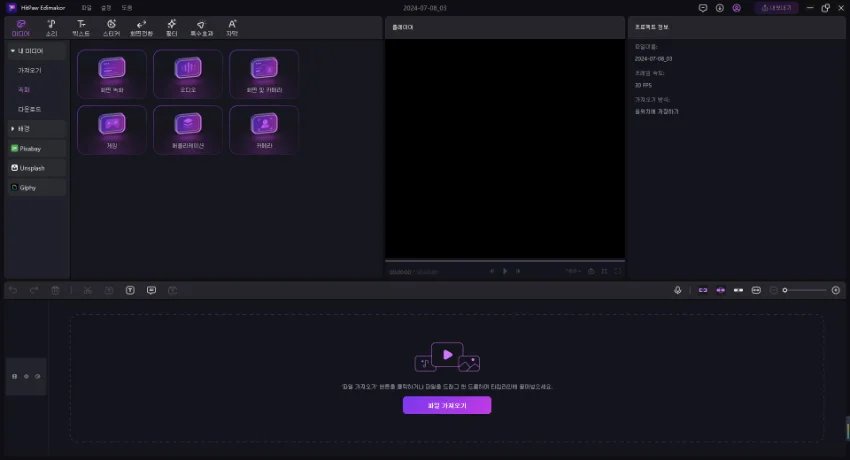
주요 기능
- 이 도구를 사용하면 녹화한 동영상에 AI 자동 자막을 추가할 수 있습니다.
- 다양한 자산 라이브러리를 활용하여 동영상을 향상시킬 수 있습니다.
- AI 노이스 감소로 배경 소음과 원치 않는 방해 요소를 제거할 수 있습니다.
- AI 스크립트 생성기를 사용하여 고유한 콘텐츠를 생성할 수 있는 적절한 동영상 스크립트를 만들 수 있습니다.
장점
- 동영상을 시각적으로 더 매력적으로 만들기 위해 다양한 애니메이션을 추가할 수 있습니다.
- 플랫폼에서 동영상과 오디오를 직접 다운로드할 수 있는 옵션을 제공합니다.
단점
- HitPaw Edimakor는 데스크톱 사용자만 사용할 수 있습니다.
2. HitPaw Screen Recorder(화면 녹화 프로그램)
HitPaw는 화면 활동을 쉽게 녹화할 수 있는 전용 4K 화면 캡처 도구를 제공합니다. 튜토리얼을 녹화하든 줌 회의를 녹화하든, 이 화면 녹화 프로그램은 캡처 과정을 간소화해 줍니다.
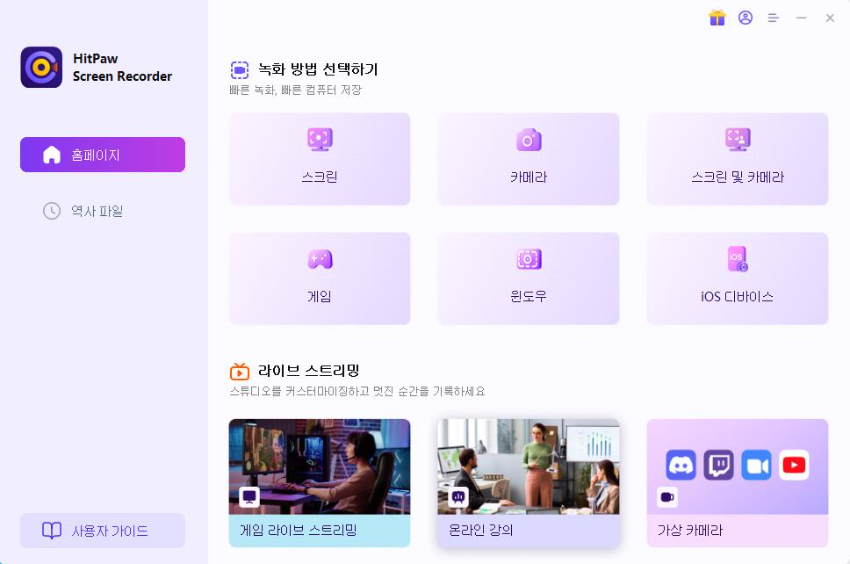
주요 기능
- 이 도구는 제한이나 지연 없이 동영상을 녹화할 수 있습니다.
- 녹화 동영상을 더 깔끔하게 보이게 하기 위해, 녹색 화면 기능을 활용할 수 있습니다.
- 동영상을 녹화하는 동안 마우스를 캡처하고 펜, 하이라이트, 화살표를 추가할 수 있습니다.
장점
- 가상 배경, 스트림 오버레이, 템플릿과 같은 흥미로운 요소를 추가할 수 있습니다.
- 이 도구는 거의 모든 스트리밍 플랫폼에서 녹화를 지원합니다.
단점
- 이 도구는 프로세스를 개선하기 위한 고급 AI 기능을 제공하지 않습니다.
3. Bandicam
가볍고 편리한 Bandicam은 윈도우 컴퓨터의 화면을 캡처하는 데 괜찮은 선택입니다. 이 도구는 최대 480fps의 원본 동영상 화질을 유지하면서 고해상도로 화면을 캡처할 수 있습니다.
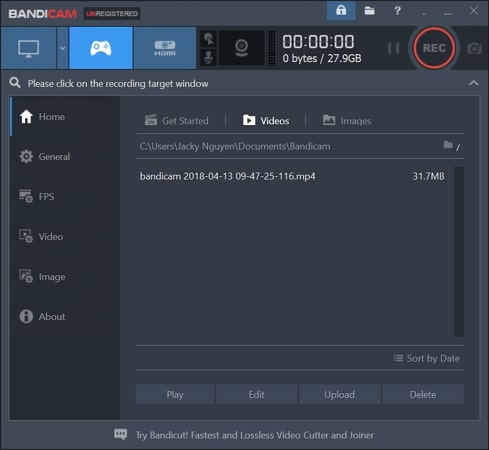
주요 기능
- 예약 녹화 기능을 사용하여 특정 시간에 화면을 녹화할 수 있습니다.
- 이 캡처 도구를 사용하면 애니메이션과 마우스 클릭 효과를 추가할 수 있습니다.
- 동영상을 녹화할 때 음성 및 시스템 사운드를 동시에 녹화할 수 있습니다.
장점
- Bandicam은 4K UHD 해상도로 2D/3D 게임을 녹화할 수 있습니다.
- 실시간으로 그림을 추가하거나 녹화된 내용을 강조할 수 있습니다.
단점
- 이 도구는 맥북 사용자에게는 제공되지 않습니다.
4. OBS
이는 화면을 녹화하고 편집할 수 있는 오픈 소스 4K 화면 녹화 프로그램입니다. 직관적인 인터페이스를 통해 개인화된 녹화 설정으로 녹화된 동영상을 쉽게 편집할 수 있습니다.
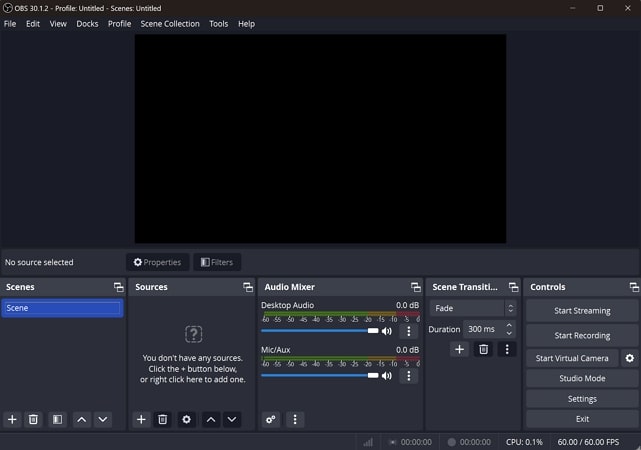
주요 기능
- OBS는 노이즈 억제 및 노이즈 게이트와 같은 필터가 있는 오디오 믹서를 제공합니다.
- 장면을 무제한으로 추가하고 편집하는 동안 장면 간에 원활하게 전환할 수 있습니다.
- 전용 단축키를 통해 화면 녹화 과정을 맞춤 설정할 수 있습니다.
장점
- OBS의 고급 스튜디오 모드로 장면과 소스를 제어할 수 있습니다.
- 멀티 화면 보기 기능으로 최대 8개의 화면을 볼 수 있습니다.
단점
- 사용자 인터페이스가 복잡하고 초보자가 이해하기 어렵습니다.
5. NVIDIA ShadowPlay
이 도구는 게임에 그래픽 카드를 사용하는 게이머를 위해 특별히 설계된 게임 녹화 프로그램입니다. 이 도구는 라이브 스트리밍을 녹화하고 다양한 플랫폼에서 공유하기 위해 게이머들 사이에서 인기있는 도구입니다.
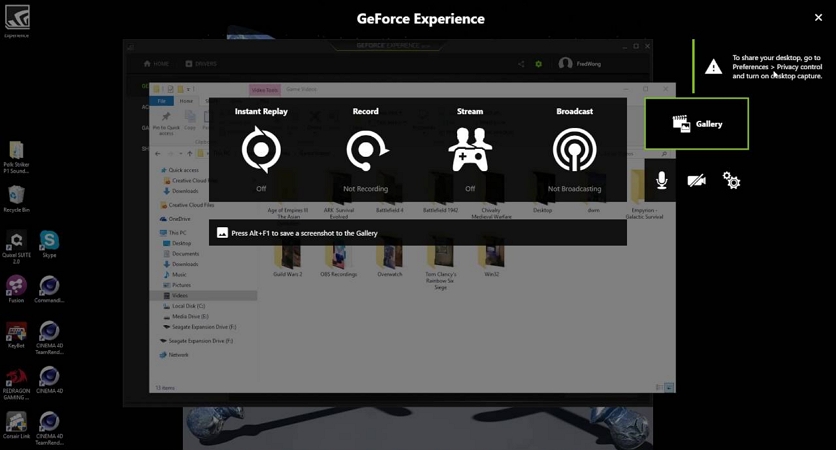
주요 기능
- 이 도구는 강조된 순간을 자동으로 캡처합니다.
- 게이머의 게임 방송 경험을 향상시키기 위해 다양한 그래픽 오버레이가 제공합니다.
- 녹화된 동영상에서 마음에 드는 부분을 GIF로 만들 수 있습니다.
장점
- 이 도구는 화면 녹화를 8K 해상도로 캡처할 수 있습니다.
- 하드웨어 가속 기능을 제공하여 높은 성능을 보장합니다.
단점
- 여러 기본적인 동영상 편집 기능이 제공되지 않습니다.
6. Snagit
TechSmith에서 개발한 PC용 강력한 4K 녹화 프로그램입니다. 다양한 도구와 효과로, 사용자는 이 도구를 사용하여 화면을 캡처하고 녹화하고 주석을 추가할 수 있습니다.
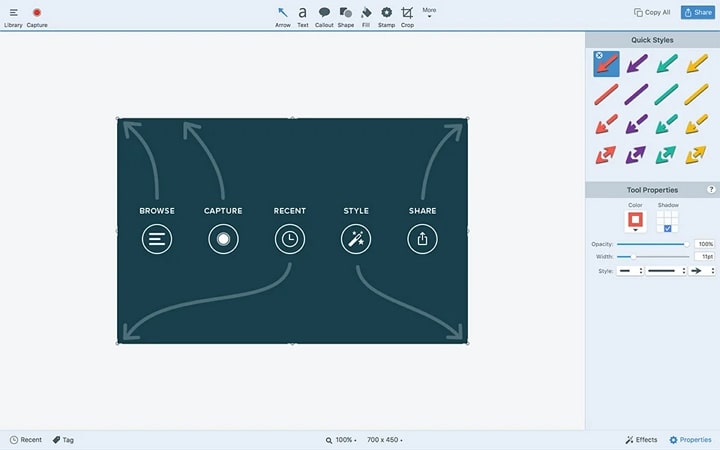
주요 기능
- 이 도구를 사용하여 스크롤 화면으로 화면을 녹화할 수 있습니다.
- Snagit은 녹화된 동영상에서 텍스트를 감지하여 편집할 수 있게 해줍니다.
- 스크린샷에서 요소를 인식하여 제거하거나 재배치할 수 있습니다.
장점
- Snagit을 사용하면 여러 기기에서 콘텐츠를 동기화할 수 있습니다.
- 동영상을 수정할 수 있는 다양한 템플릿이 포함된 내장 편집기를 제공합니다.
단점
- 사용자들은 이 도구를 사용하는 동안 다양한 버그와 충돌이 발생했다고 보고했습니다.
7. Camtasia
Camtasia는 전문가들이 고품질 화면을 녹화하기 위해 사용하는 녹화 및 동영상 편집 도구입니다. 다양한 효과와 편집 도구를 통해 동영상을 향상시킬 수 있습니다.
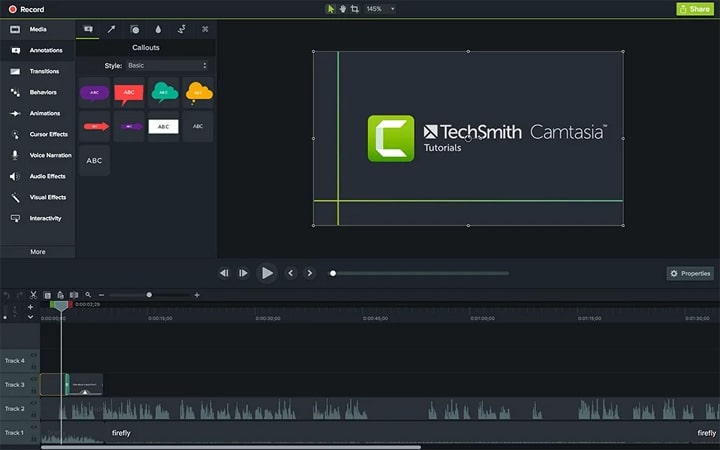
주요 기능
- Camtasia를 사용하면 커서를 강조 표시, 확대, 부드럽게 하는 등의 모션과 효과를 추가할 수 있습니다.
- 녹화된 화면의 오디오를 세밀하게 조정하려면 노이즈 감소와 같은 오디오 편집 기능을 활용할 수 있습니다.
- 모션 경로 애니메이션 기능을 사용하여 화면에서 요소를 이동할 수 있습니다.
장점
- AI 배경 제거기로 원하지 않는 배경을 제거할 수 있습니다.
- 이 도구는 생성한 동영상에 추가할 수 있는 다양한 로열티 프리 자산을 제공합니다.
단점
- 이 도구는 제한된 사용자 지정 옵션을 제공합니다.
8. ShareX
이 4K 화면 캡처 소프트웨어는 많은 개인이 사용하는 오픈소스 무료 화면 녹화 도구입니다. 키 한 번만 누르면 화면의 모든 영역을 원활하게 스냅샷할 수 있습니다.
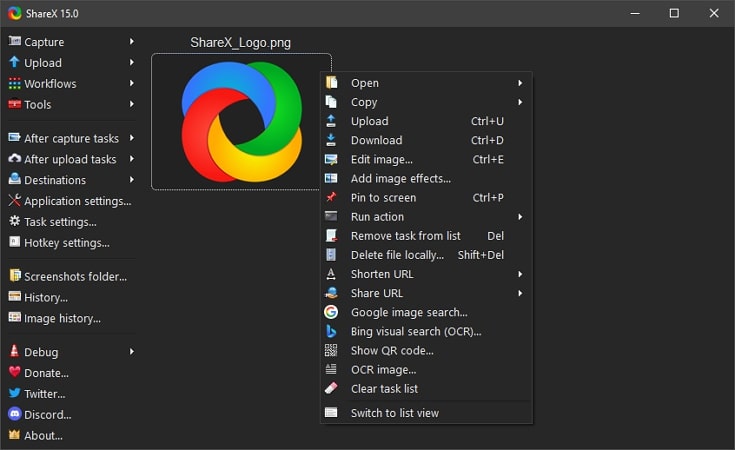
주요 기능
- 전체 화면, 사용자 지정 영역, 스크롤 영역 등 ShareX는 다양한 캡처 옵션을 제공합니다.
- 커서, 하이라이트, 확대, 말풍선 등의 주석을 추가할 수 있습니다.
- 이 도구를 사용하면 화면을 GIF 형식으로 녹화할 수 있습니다.
장점
- 이 도구의 동영상 변환 편의 기능으로 동영상 형식을 변경할 수 있습니다.
- 이 도구는 화면 녹화 외에도 다양한 이미지 편집 기능을 제공합니다.
단점
- ShareX는 편집 도구로 동영상을 화질을 높이지는 못합니다.
9. Icecream Screen Recorder
Icecream 4K screen recorder는 쉽고 효율적으로 화면을 녹화할 수 있도록 설계된 도구입니다. 사용자는 개인 선호에 따라 전체 화면 또는 특정 영역에 녹화할 수 있습니다.
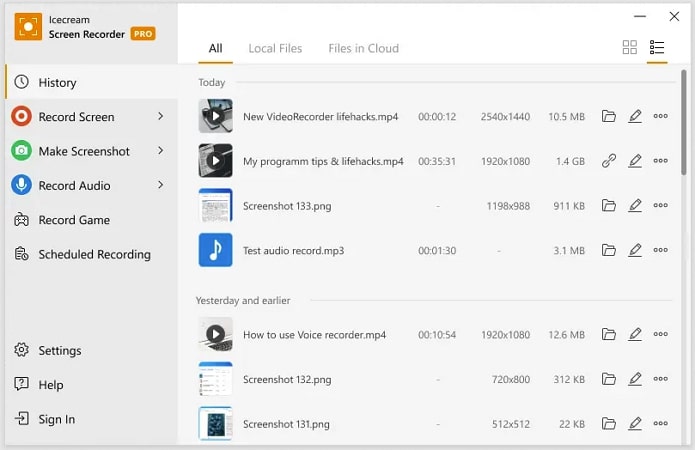
주요 기능
- 단축키 기능을 활성화하여 동영상을 녹화하는 동안 사용된 키 조합을 표시할 수 있습니다.
- 화면 녹화 동영상에 로고나 워터마크로 이미지를 추가할 수 있습니다.
- 속도 조절, 음소거, 자르기 등의 다양한 편집 기능을 제공합니다.
장점
- Icecream Screen Recorder를 사용하면 녹화된 화면에 그림, 화살표, 텍스트를 추가할 수 있습니다.
- 이 도구는 녹화된 파일을 소셜 네트워크를 통해 즉시 공유할 수 있습니다.
단점
- 이 화면 녹화 기능은 윈도우에서만 사용할 수 있습니다.
10. QuickTime Player
이 도구는 맥 사용자들 사이에서 널리 사용되는 동영상 녹화기 및 편집 프로그램 중 하나입니다. 이 다재다능한 멀티미디어 소프트웨어는 내장 도구이지만 화면 녹화, 동영상 편집, 스트리밍 등 다양한 기능을 제공합니다.
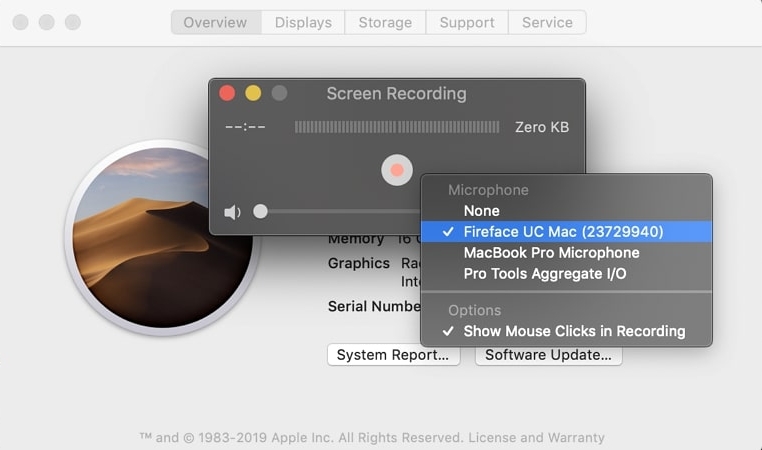
주요 기능
- 사용자는 녹화하고 나서 기본적인 편집을 수행할 수 있습니다.
- 다양한 오디오 및 동영상 코덱을 지원하여 다양한 유형의 파일과 호환됩니다.
- 이 도구를 사용하면 한 화면에서 여러 동영상을 동시에 재생할 수 있습니다.
장점
- QuickPlayer를 사용하면 동영상 프레임을 이미지로 저장할 수 있습니다.
- 동영상의 오디오를 추출하여 MP4 형식으로 저장할 수 있습니다.
단점
- 이 도구는 macOS 기기에서만 사용할 수 있도록 설계되어 있습니다.
파트 2. 아이폰/아이패드/안드로이드용 최고의 4K 화면 녹화 프로그램 5가지
튜토리얼 동영상을 생성하거나 이동 중 회의를 녹화하기 위해, 아이폰/아이패드/안드로이드 기기의 화면을 녹화할 수 있는 최고의 5가지 도구를 소개합니다:
1. 4K HDR Video Recorder [iOS]
녹화 동영상 화면을 고화질로 생성하려는 모바일 사용자들이 이 애플리케이션을 사용합니다. 다양한 조정 가능한 매개변수를 통해 화면을 원활하게 캡처할 수 있습니다.

주요 기능
- 모바일 화면을 녹화하면서 여러 대의 카메라와 마이크를 전환할 수 있습니다.
- 이 애플리케이션은 메인 인터페이스에서 직접 동영상 안정화 기능을 제공합니다.
- 동영상 품질을 향상시키기 위해 비닝 형식으로 동영상을 캡처합니다.
장점
- 이 4K 동영상 캡처 앱은 동영상을 10비트 Dolby Vision 형식으로 저장합니다.
- 애플리케이션 내에서 녹화된 동영상을 탐색, 공유, 재생할 수 있습니다.
단점
- 경쟁 앱에 비해 결과가 매끄럽지 않습니다.
2. 4K Screen Recorder [Android]
4K Screen Recorder 앱을 사용하면 기기의 화면을 매우 편리하게 녹화하고 캡처할 수 있습니다. 게임 플레이부터 설명 동영상까지, 안드로이드 기기의 화면을 효율적으로 캡처할 수 있습니다.
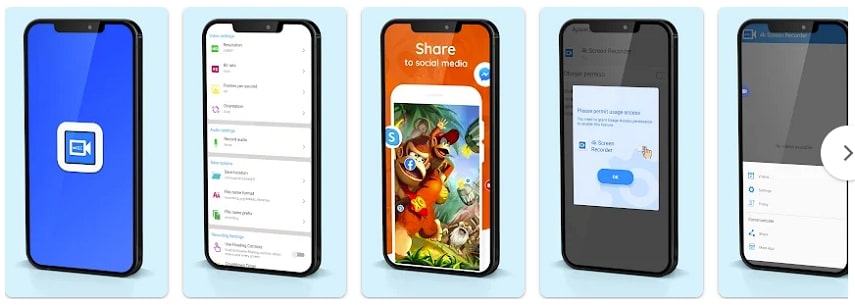
주요 기능
- 이 앱은 동영상 녹화 작업을 시작하기 전에 카운트다운 타이머를 제공합니다.
- 이 앱을 사용하면 화면을 무제한으로 녹화할 수 있습니다.
- 이 애플리케이션은 기기 루팅을 요구하지 않습니다.
장점
- 이 앱은 생성된 동영상에 워터마크를 추가하지 않습니다.
- 플로팅 창을 사용하면, 화면을 제어하고 조정할 수 있습니다.
단점
- 이 앱은 동영상 편집 기능을 제공하지 않습니다.
3. AZ Screen Recorder [Android | iOS]
오디오와 함께 화면을 녹화할 수 있는 안드로이드용 고품질 4K 화면 녹화 프로그램입니다. 또한 생성된 동영상을 모바일 기기에서 편집할 수 있습니다.
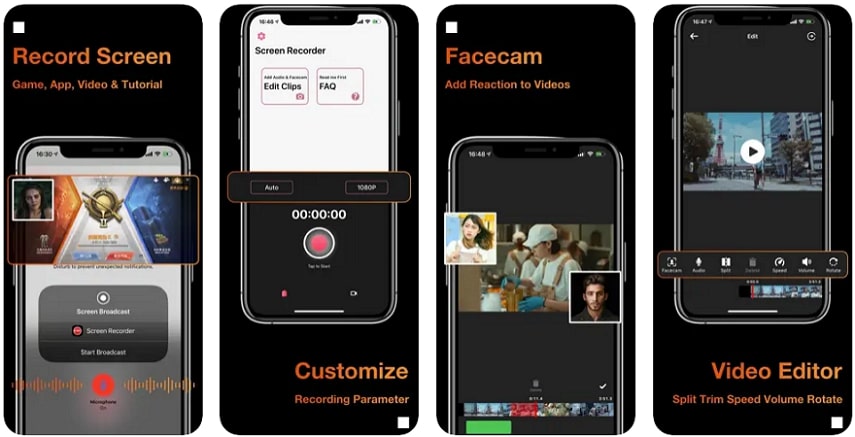
주요 기능
- 이 앱으로 화면을 녹화하면서 얼굴을 비출 수 있습니다.
- 이 앱은 장치뿐만 아니라 마이크의 오디오와 함께 화면을 녹화합니다.
- 녹화된 화면으로 GIF를 생성할 수 있습니다.
장점
- 다듬기, 배경 음악 추가, 자르기, 회전 등과 같은 동영상 편집 기능을 제공합니다.
- 화면 녹화를 중지하려면 기기를 흔들기만 하면 됩니다.
단점
- 동영상을 내보낼 때 오류가 발생하는 경우가 있습니다.
4. Vidma Screen Recorder [Android]
튜토리얼 동영상을 만들거나 특정 작업의 화면을 녹화하려는 경우, Vidma 화면 녹화 프로그램을 사용하면 화면 캡처 과정을 간소화할 수 있습니다.
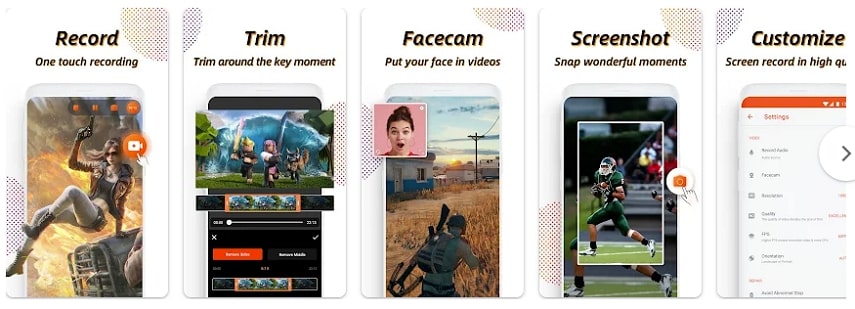
주요 기능
- 특정 구독 패키지가 없는 완전히 무료로 4K 화면 녹화 프로그램입니다.
- Vidma는 지연 없이 원활한 화면 녹화와 적은 메모리 사용량을 제공합니다.
- 모바일 장치에 화면을 녹화하는 동안 터치 인식을 표시합니다.
장점
- 워터마크 없이 동영상을 내보낼 수 있습니다.
- 동영상을 녹화한 후 신속하게 자를 수 있습니다.
단점
- 사용자가 안드로이드에서 녹화된 동영상을 찾는 데 문제가 있다고 보고했습니다.
5. Record it! [Android | iOS]
이 앱은 화면 녹화뿐만 아니라 다양한 동영상 편집 기능도 제공합니다. 이 앱은 상업적 및 개인적 목적으로 설명 동영상을 제작하는 데 적합합니다.
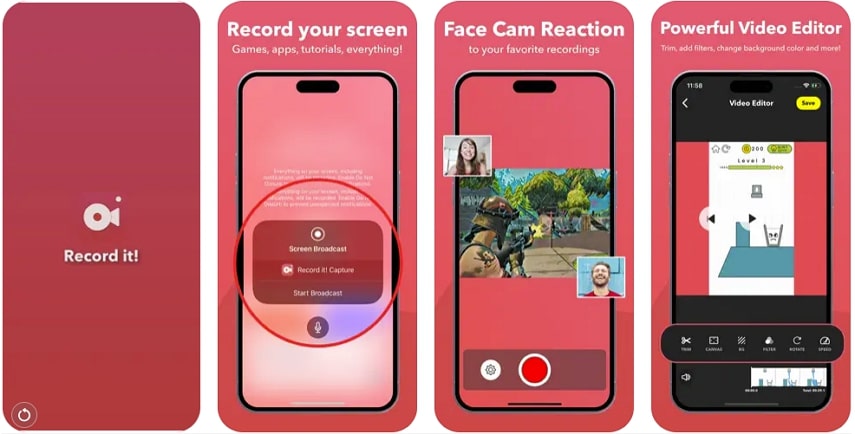
주요 기능
- 이 애플리케이션은 화면 녹화에 Facecam 반응을 추가할 수 있습니다.
- 녹화된 동영상의 속도를 조정할 수 있습니다.
- 이 앱을 사용하면 배경 색상과 캔버스를 변경할 수 있습니다.
장점
- 생성된 동영상을 유튜브에 바로 공유할 수 있습니다.
- 녹화된 동영상 다듬기, 자르기, 회전과 같은 기본적인 편집 작업을 수행할 수 있습니다.
단점
- 이 앱의 동영상 공유는 3분으로 제한됩니다.
파트 3. 4K 화면 녹화 프로그램 관련 FAQ
Q1. 4K로 화면 녹화할 수 있나요?
A1. 4K 형식으로 화면을 녹화할 수 있는 다양한 도구와 앱이 있습니다. HitPaw Edimakor는 화면 캡처와 같은 작업을 수행할 때 추천할 만한 옵션 중 하나입니다.
Q2. 4K에 가장 적합한 화면 녹화 프로그램은 무엇인가요?
A2. 다양한 옵션만 제공되기 때문에 최고의 4K 화면 녹화 프로그램을 고르는 것은 다소 어려울 수 있습니다. 하지만 HitPaw Edimakor의 화면 녹화 기능은 초보자뿐만 아니라 전문가에게도 최고의 선택 중 하나입니다.
Q3. PC에서 4K 동영상을 어떻게 녹화하나요?
A3. 위에서 언급한 윈도우용 및 맥용 도구 중 하나를 사용하여 PC에서 고화질 동영상을 녹화할 수 있습니다. HitPaw Edimakor는 윈도우 및 맥 사용자 모두에게 4K 동영상 녹화를 위한 최고의 옵션입니다.
Q4. 데스크톱 화면을 4K로 녹화하는 가장 좋은 방법은 무엇인가요?
A4. 데스크톱의 화면을 녹화하는 가장 좋은 방법은 자신의 선호에 맞게 동영상을 녹화하고 편집할 수 있는 화면 녹화 플랫폼을 설치하는 것입니다.
결론
라이브 스트리밍을 저장하거나 회의를 기록으로 남기고 싶다면, 기기 화면을 녹화할 수 있습니다. HitPaw Edimakor의 4K 동영상 캡처 기능을 활용하면, 원하는 대로 화면을 원활하게 캡처하고 편집할 수 있습니다.









 HitPaw Edimakor
HitPaw Edimakor HitPaw Screen Recorder
HitPaw Screen Recorder
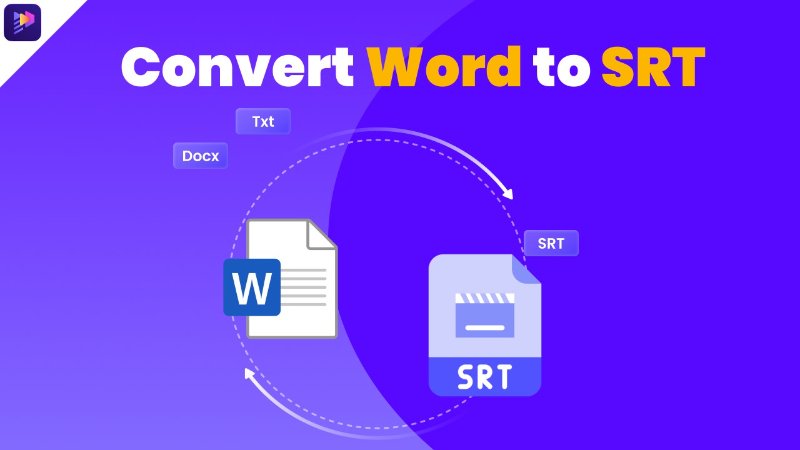

기사 공유하기:
제품 등급 선택:
김희준
편집장
새로운 것들과 최신 지식을 발견할 때마다 항상 감명받습니다. 인생은 무한하지만, 나는 한계를 모릅니다.
모든 기사 보기댓글 남기기
HitPaw 기사에 대한 리뷰 작성하기